
Mục lục:
- Tác giả John Day [email protected].
- Public 2024-01-30 13:33.
- Sửa đổi lần cuối 2025-01-23 15:15.
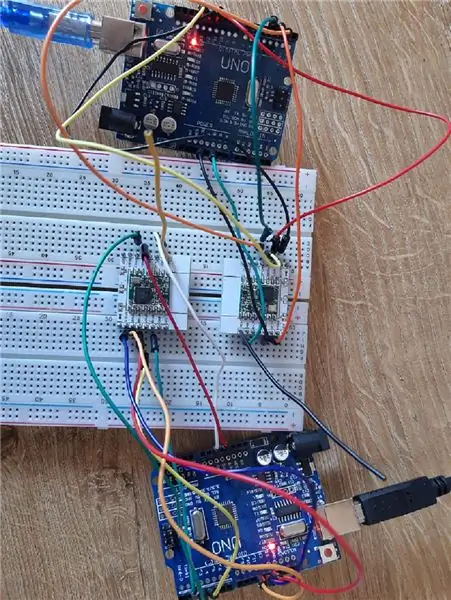
Tôi là một người mới bắt đầu học về điện tử và đây là tài liệu hướng dẫn đầu tiên của tôi vì vậy xin đừng tỏ ra khó chịu trong nhận xét của bạn. Trong phần hướng dẫn này, tôi sẽ giải thích cách làm cho hai nút LORA giao tiếp trực tiếp mà không cần TTN (mạng vạn vật).
LORA là gì?
LORA là viết tắt của LOng RAnge Đây là một điều chế được cấp bằng sáng chế bởi Semtech dựa trên điều chế CSS (trải phổ chirp).
- tầm xa
- năng lượng thấp
- tốc độ dữ liệu thấp
Vì những đặc điểm này, LORA rất thích hợp để sử dụng làm phương tiện truyền thông cho các cảm biến. Theo đúng nghĩa đen, một cảm biến có thể chạy trong nhiều năm với một pin và phạm vi có thể vượt quá nhiều km. Ngoài ra, LORA có thể được sử dụng trong các dải tần số miễn phí có giấy phép. Trên mạng mọi thứ, bạn có thể tìm thấy các ban nhạc miễn phí theo quốc gia. Tôi sống ở Bỉ nên tôi có thể chọn giữa EU863-870 và EU433.
Ví dụ sử dụng:
- Nông nghiệp (độ ẩm của đất, độ bể, nhiệt độ, độ ẩm, hướng gió,….)
- Theo dõi kết hợp với bộ thu gps
- Chống trộm (Tôi đã thấy một khái niệm để đặt nó trên hệ thống cáp điện áp cao đắt tiền để phát hiện rung động)
- … Còn rất nhiều ứng dụng nữa, trí tưởng tượng của bạn là có giới hạn.
Bước 1: Nhận phần cứng
Phần cứng:
- 2 sơ đồ chân của arduino nano hoặc 2 arduino una phải giống nhau.
- 2 bảng đột phá đặc biệt
- 2 thẻ lora rfm95 868mhz cho các tần số khác bấm vào đây.
- 2 breadboards
- 2 cáp USB cho nano hoặc cáp cho chưa
- dây nhảy nam sang nữ
- dây nhảy nam sang nam
- 2 ăng-ten (tôi sử dụng lõi rắn 0,8mm hoặc 20awg)
- chân tiêu đề nếu không có trong arduino
Công cụ:
- mỏ hàn
- kìm cắt dây
- dây rút tôi sử dụng 102
- cái thước kẻ
- chất hàn
Bước 2: Tải xuống phần mềm
Nhấp vào 2 liên kết này để tải xuống phần mềm:
- Arduino IDE
- Thư viện đầu đài
Bước 3: Cài đặt Arduino IDE
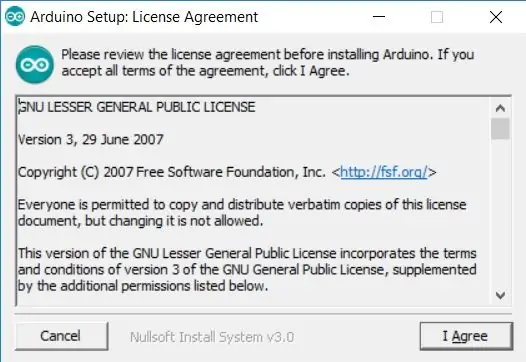
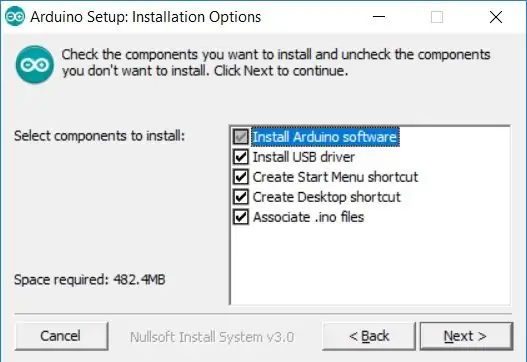
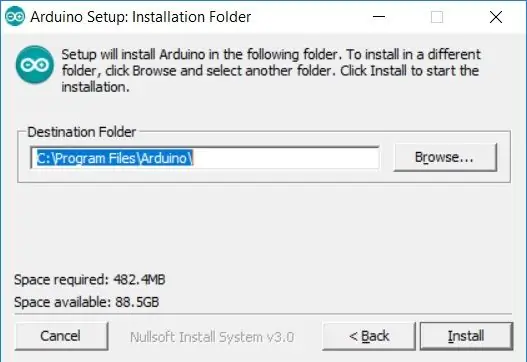
- Sau khi tải xuống phần mềm, hãy vào trình cài đặt và nhấp đúp vào nó.
- Nhấp vào Tôi đồng ý
- Bấm tiếp
- Bấm cài đặt
- Nhấp vào cài đặt 2 lần để cài đặt trình điều khiển usb
- Bấm đóng
Bước 4: Cài đặt Thư viện Radiohead
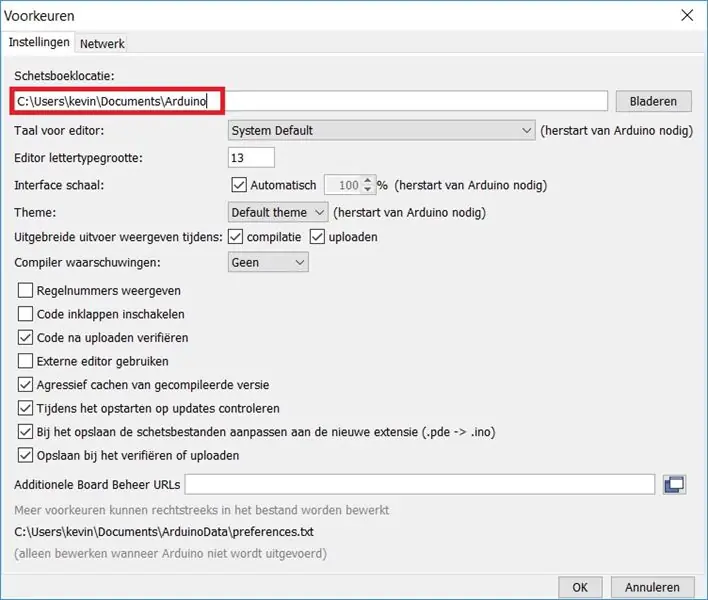
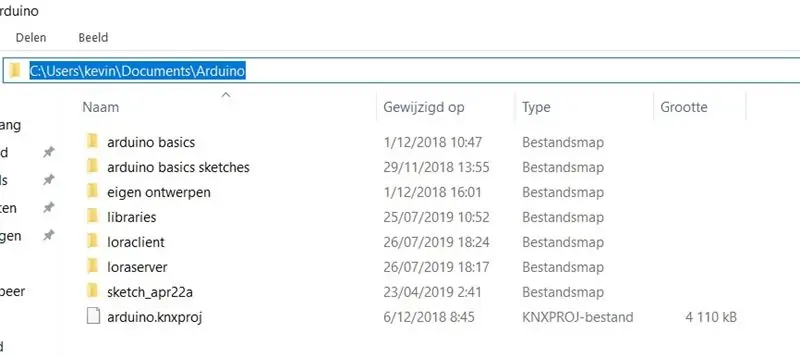
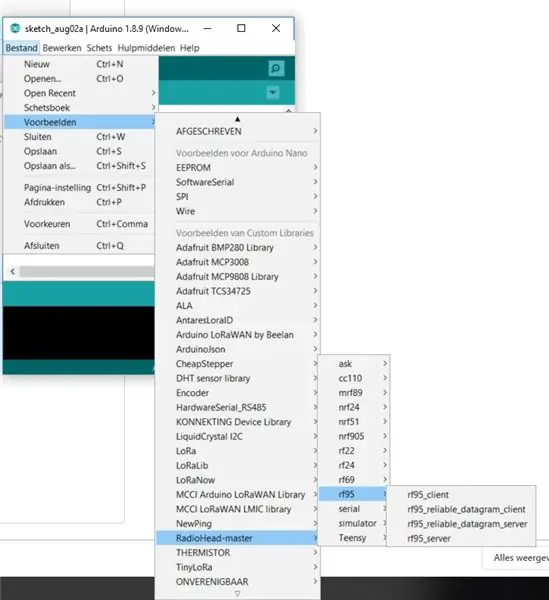
Bạn cần thư viện radiohead để sử dụng rfm95. Vì bạn không thể cài đặt nó thông qua arduino IDE, nên bạn cần cài đặt thư viện radiohead theo cách thủ công.
- Mở arduino IDE
- Đi tới tệp -> tùy chọn
- Ở đó bạn có thể tìm thấy đường dẫn đến thư mục arduino, nơi bạn sẽ tìm thấy thư mục Libraries. (bức ảnh đầu tiên)
- Nếu thư mục Libraries không tồn tại, bạn nên tạo thư mục.
- Mở tệp zip Radiohead-master đã tải xuống.
- Giải nén thư mục vào thư mục thư viện.
- Khởi động lại arduino IDE.
- Bây giờ bạn có thể tìm thấy thư viện của mình trong danh sách (xem hình thứ 3)
Bước 5: Tạo Ăng-ten
Đối với ăng-ten, tôi sử dụng một số cáp còn lại của cáp bus 2x2x0.8mm hoặc 2x2 20awg. Đây là độ dài mỗi lần sử dụng:
- 868mhz 3,25 inch hoặc 8,2 cm (đây là cái tôi sử dụng)
- 915mhz 3 inch hoặc 7,8 cm
- 433mhz 3 inch hoặc 16,5cm
Bước 6: Hàn

- Tháo các điện trở của tấm chắn esp (xem R1 đến R3 trong trường màu đỏ)
- Hàn chip rfm95 vào tấm chắn esp.
- Hàn các đầu ghim vào tấm chắn đặc biệt
- Hàn ăng-ten vào tấm chắn đặc biệt. Không sử dụng mà không có ăng-ten, bạn có thể làm hỏng tấm chắn.
- Nếu các đầu ghim không được hàn vào máy hàn arduino, chúng cũng vậy.
Bước 7: Đấu dây
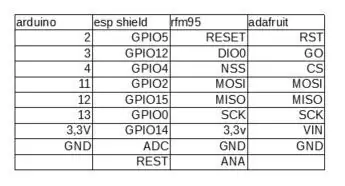
Trong hình ảnh, bạn có thể thấy cách kết nối arduino với rfm95. Để có được sự hoàn chỉnh của bảng này, tôi cũng bao gồm sơ đồ chân khi bạn đang sử dụng lá chắn adafruit thay vì đột phá đặc biệt.
Bước 8: Mã hóa
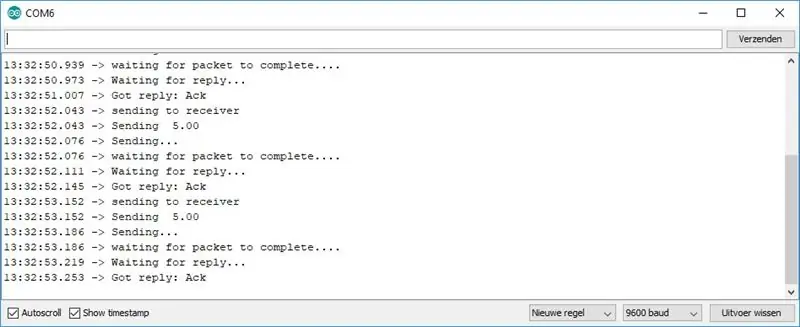
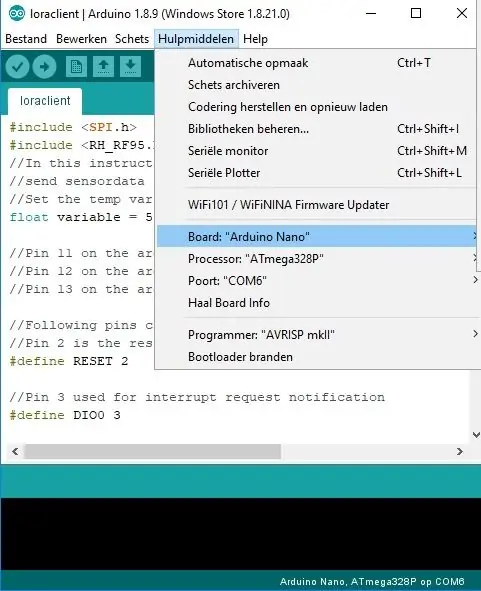
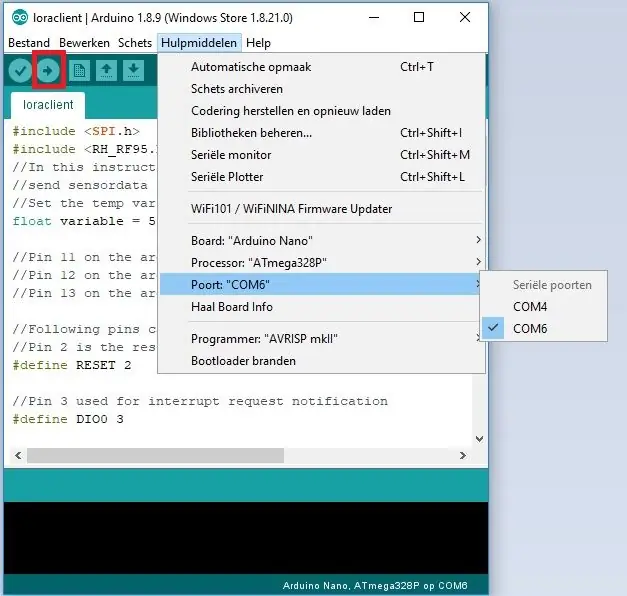
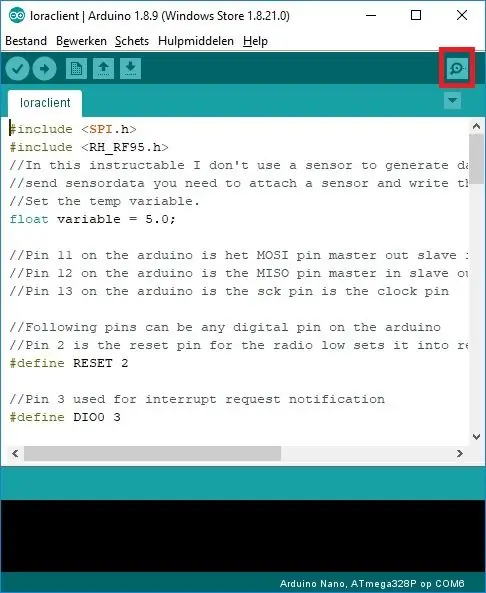
- Tải xuống mã
- Mở mã trong arduino Ide
- Đi tới công cụ, bảng và chọn bảng của bạn
- Vào công cụ, cổng và chọn cổng com cho arduino của bạn
- Nhấp vào nút tải lên (được đánh dấu màu đỏ trên hình thứ ba)
- Nếu mọi việc suôn sẻ, bạn có thể sử dụng trình theo dõi nối tiếp và bạn thấy các gói đến trên cả máy chủ và máy khách (được đánh dấu màu đỏ trên hình cuối cùng)
Bước 9: Kết luận
Trong tài liệu hướng dẫn này, tôi đã chỉ ra những kiến thức cơ bản về LORA. Nếu bạn thích hướng dẫn này và / hoặc nếu bạn muốn tôi viết thêm nhiều hướng dẫn khác của LORA hoặc của những người khác, vui lòng nhấn nút thích.
Đề xuất:
Giao tiếp không dây LoRa 3Km đến 8Km với thiết bị E32 (sx1278 / sx1276) chi phí thấp cho Arduino, Esp8266 hoặc Esp32: 15 bước

Giao tiếp không dây LoRa 3Km đến 8Km với thiết bị E32 (sx1278 / sx1276) chi phí thấp cho Arduino, Esp8266 hoặc Esp32: Tôi tạo một thư viện để quản lý EBYTE E32 dựa trên dòng Semtech của thiết bị LoRa, thiết bị rất mạnh mẽ, đơn giản và rẻ tiền. Bạn có thể tìm thấy Phiên bản 3Km tại đây, phiên bản 8Km tại đây Chúng có thể hoạt động trong khoảng cách từ 3000m đến 8000m và chúng có rất nhiều tính năng
Giao tiếp nối tiếp Arduino: 5 bước

Giao tiếp nối tiếp Arduino: Nhiều dự án Arduino dựa vào việc truyền dữ liệu giữa một số Arduino. chuyển seria
Giao tiếp nối tiếp PIC MCU và Python: 5 bước

PIC MCU và Python Serial Communication: Xin chào, các bạn! Trong dự án này, tôi sẽ cố gắng giải thích các thử nghiệm của tôi về PIC MCU và giao tiếp nối tiếp Python. Trên internet, có rất nhiều hướng dẫn và video về cách giao tiếp với PIC MCU qua thiết bị đầu cuối ảo rất hữu ích. Howev
Giao tiếp nối tiếp Arduino và Python - Hiển thị bàn phím: 4 bước

Giao tiếp nối tiếp Arduino và Python - Hiển thị bàn phím: Dự án này được thực hiện cho người dùng mac nhưng nó cũng có thể được thực hiện cho Linux và Windows, bước duy nhất nên khác là cài đặt
Giao tiếp dữ liệu trực tiếp ESP8266: 3 bước

Giao tiếp dữ liệu trực tiếp ESP8266: Giới thiệu Trong khi thực hiện một số dự án với mô-đun Arduinos và nRF24l01, tôi đã tự hỏi liệu tôi có thể tiết kiệm một chút công sức bằng cách sử dụng mô-đun ESP8266 thay thế hay không. Ưu điểm của mô-đun ESP8266 là nó chứa bộ điều khiển vi mô trên bo mạch, vì vậy không
